w10系统没有声音怎么解决 电脑w10系统没有声音了如何恢复
在win10电脑上输出的声音设备是声卡,每当我们在听音乐时都要借助音频设备才能实现声音的外放,可是最近有小伙伴反馈自己win10电脑在外放音乐时却突然没有声音时,怎么调整声音大小都不行,对此w10系统没有声音怎么解决呢?下面小编就来教大家电脑w10系统没有声音了恢复方法。
推荐下载:win10纯净专业版64位
具体方法:
方法一、检查扬声器输出
1、单击任务栏右下角的扬声器(小喇叭)图标;
2、点击右上方的小箭头,打开连接到你的电脑的音频设备的列表;
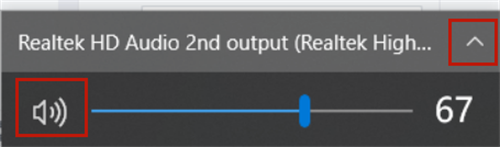
3、检查当前选择的是否是你正在使用的音频设备,如扬声器或耳机。
方法二:更新声卡驱动程序
1、右键计算机图标,选择管理打开;
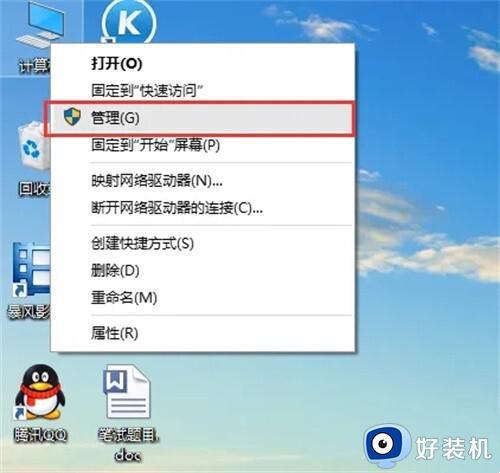
2、在计算机管理界面的左侧点击设备管理器打开;
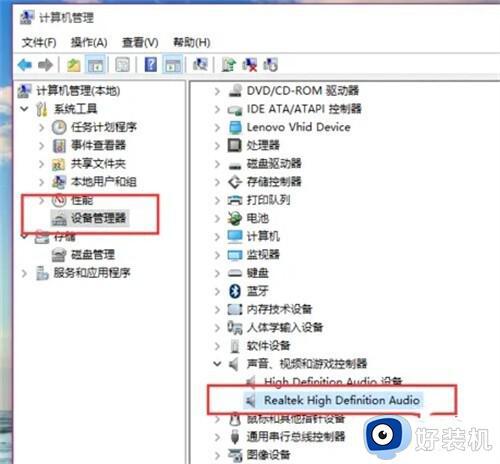
3、在设备管理器界面中双击打开声音设备,右键出现的硬件设备,选择“更新驱动程序”;
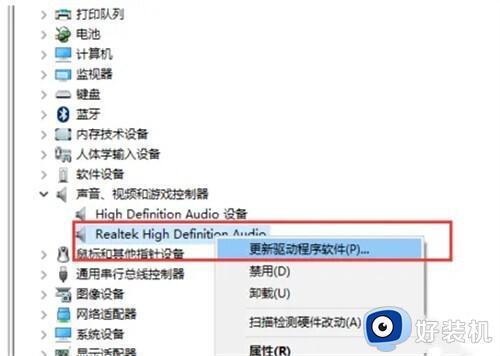
4、点击自动搜索更新的驱动程序软件,Windows系统就会自动搜索并安装和硬件适配的驱动程序了。
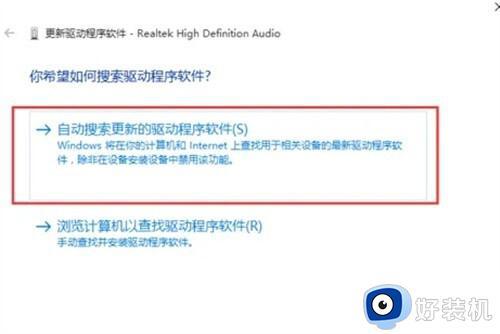
方法三:声音问题疑难解答
1、如果驱动更新过后不能解决,那么在电脑屏幕的右下角鼠标右键单击声音图标,选择“声音问题疑难解答”打开;

2、这时电脑会自动检测并修复声音故障。
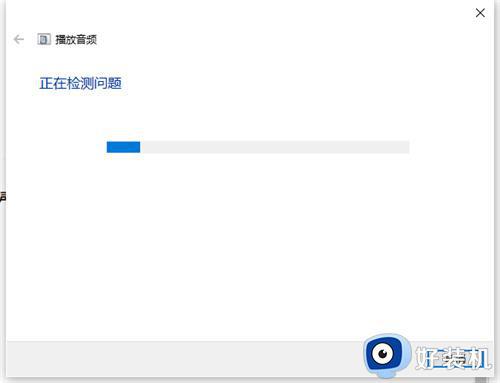
方法四:确认麦克风被访问
1、如果电脑既接入了音响,又插入了耳机,那么使用耳机的时候,要把音响输出改成麦克风输出,同时要确保电脑可以访问你的麦克风。可以单击“菜单”-“设置”,查看麦克风是否被电脑访问。

以上就是小编给大家介绍的电脑w10系统没有声音了恢复方法了,碰到同样情况的朋友们赶紧参照小编的方法来处理吧,希望本文能够对大家有所帮助。
w10系统没有声音怎么解决 电脑w10系统没有声音了如何恢复相关教程
- 为什么window10酷狗音响没有声音 w10系统酷狗音乐没有声音如何解决
- w10耳机没声音怎么设置 w10耳机声音没有的解决方法
- 电脑w10音量调不了怎么办 w10系统音量调节不能用了修复方法
- 装上w10后音箱声音小怎么办 安装w10音响声音特别小解决方法
- 主机耳机插孔没声音w10怎么办 w10机箱前面的耳机插孔没声音修复方法
- win10电脑没声音一键恢复方法 windows10没声音怎么解决
- w10怎么测试麦克风有没有声音 win10测试麦克风有没有声音方法
- win10电脑没有声音怎么恢复 win10电脑没有声音的恢复方法
- w10声卡驱动在哪里更新 w10电脑声卡驱动如何更新
- win10电脑声音没有了怎么恢复 win10电脑扬声器没声音修复方法
- win10拼音打字没有预选框怎么办 win10微软拼音打字没有选字框修复方法
- win10你的电脑不能投影到其他屏幕怎么回事 win10电脑提示你的电脑不能投影到其他屏幕如何处理
- win10任务栏没反应怎么办 win10任务栏无响应如何修复
- win10频繁断网重启才能连上怎么回事?win10老是断网需重启如何解决
- win10批量卸载字体的步骤 win10如何批量卸载字体
- win10配置在哪里看 win10配置怎么看
win10教程推荐
- 1 win10亮度调节失效怎么办 win10亮度调节没有反应处理方法
- 2 win10屏幕分辨率被锁定了怎么解除 win10电脑屏幕分辨率被锁定解决方法
- 3 win10怎么看电脑配置和型号 电脑windows10在哪里看配置
- 4 win10内存16g可用8g怎么办 win10内存16g显示只有8g可用完美解决方法
- 5 win10的ipv4怎么设置地址 win10如何设置ipv4地址
- 6 苹果电脑双系统win10启动不了怎么办 苹果双系统进不去win10系统处理方法
- 7 win10更换系统盘如何设置 win10电脑怎么更换系统盘
- 8 win10输入法没了语言栏也消失了怎么回事 win10输入法语言栏不见了如何解决
- 9 win10资源管理器卡死无响应怎么办 win10资源管理器未响应死机处理方法
- 10 win10没有自带游戏怎么办 win10系统自带游戏隐藏了的解决办法
